Economize espaço no MacBook Pro
Com Otimizar Armazenamento, você pode fazer com que os arquivos fiquem disponíveis sob demanda para liberar espaço automaticamente no MacBook Pro. Os arquivos serão armazenados no iCloud Drive, Fotos do iCloud (anteriormente chamado de Fototeca do iCloud), iCloud e iTunes, assim como no servidor de e-mail IMAP ou Exchange. Assim, você poderá transferi-los em qualquer momento. Além disso, há ferramentas para identificar e apagar arquivos grandes.
Otimize o armazenamento. Escolha o menu Apple ![]() > Sobre Este Mac, clique em Armazenamento e clique em Gerenciar para ver diversas recomendações de gerenciamento. Você verá recomendações diferentes de acordo com a configuração do Mac. Quando o Mac estiver com pouco espaço de armazenamento, você verá um alerta com um link para o painel Armazenamento.
> Sobre Este Mac, clique em Armazenamento e clique em Gerenciar para ver diversas recomendações de gerenciamento. Você verá recomendações diferentes de acordo com a configuração do Mac. Quando o Mac estiver com pouco espaço de armazenamento, você verá um alerta com um link para o painel Armazenamento.
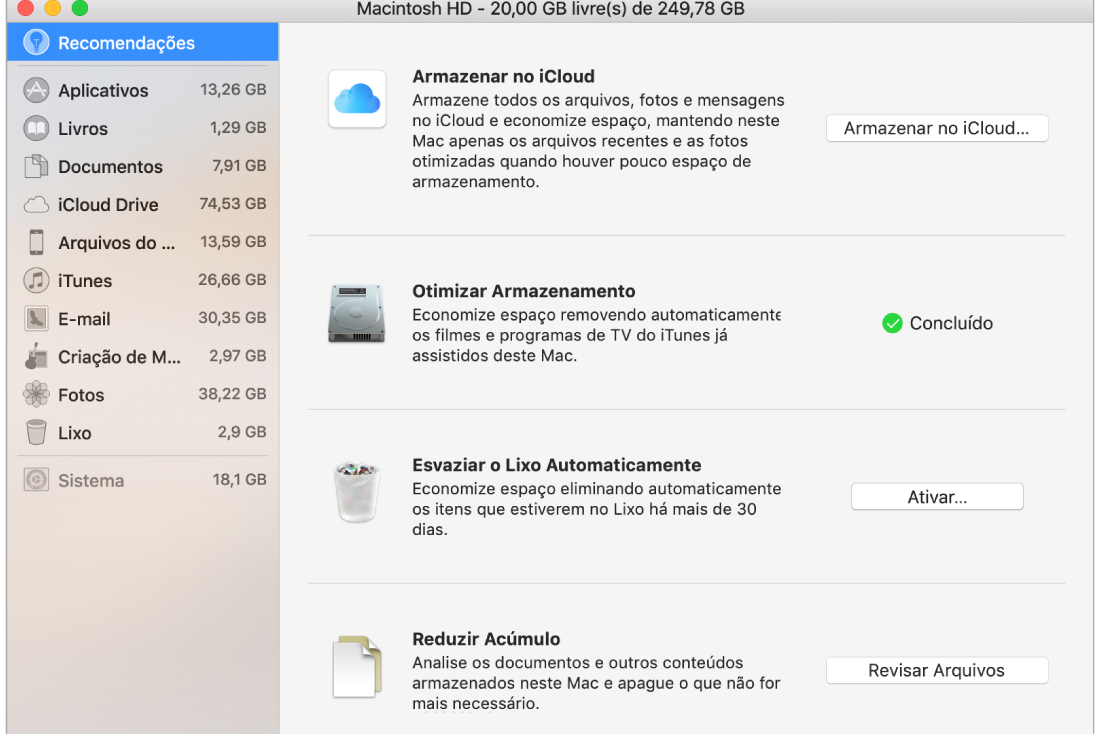
Defina opções para:
Armazenar no iCloud: Armazene todos os arquivos, fotos e mensagens no iCloud e economize espaço no Mac.
Mesa e Documentos: armazene todos os arquivos das pastas Mesa e Documentos no iCloud Drive. Quando for necessário mais espaço de armazenamento, o iCloud Drive manterá os arquivos recentemente abertos no Mac e tornará os arquivos mais antigos disponíveis sob demanda.
Fotos: armazene fotos e vídeos nas Fotos do iCloud. Quando for necessário mais espaço de armazenamento, o Fotos do iCloud usará versões otimizadas das fotos e vídeos no Mac e tornará os originais disponíveis sob demanda.
Mensagens: armazene todas as mensagens e anexos no iCloud. Quando for necessário mais espaço de armazenamento, o iCloud manterá os anexos recentes no Mac e tornará os arquivos mais antigos disponíveis sob demanda.
Mesmo armazenando arquivos na nuvem, você pode acessá-los no mesmo local em que estavam no MacBook Pro. Consulte Acesse seu conteúdo do iCloud no Mac.
Otimizar armazenamento: otimize o armazenamento de filmes e programas de TV no iTunes e de anexos de e-mail no Mail para economizar espaço no Mac.
iTunes: escolha remover automaticamente os filmes ou programas de TV do iTunes no MacBook Pro depois de assisti-los. Os vídeos que você assistiu ficam disponíveis sob demanda.
Correio: faça com que o Mail transfira apenas os anexos de e-mails recentes ou nenhum. Se você escolheu transferir apenas anexos recentes, os anexos de e-mail mais antigos ficarão disponíveis sob demanda.
Esvaziar o Lixo automaticamente: Apaga automaticamente itens que estejam no Lixo a mais de 30 dias.
Reduzir acúmulo: identifique facilmente arquivos grandes e apague os arquivos que você não precisa mais. Para procurar arquivos grandes, clique nas categorias na barra lateral: Documentos, Aplicativos, Criação de Música, Arquivos do iOS, dentre outras.
Para ajudar você a economizar espaço enquanto trabalha, o macOS também:
Evita que você transfira o mesmo arquivo duas vezes do Safari
Mostra um alerta para você remover o software de instalação após a instalação de um novo app
Limpa registros e cache que não apresentam risco de serem apagados quando houver pouco espaço de armazenamento